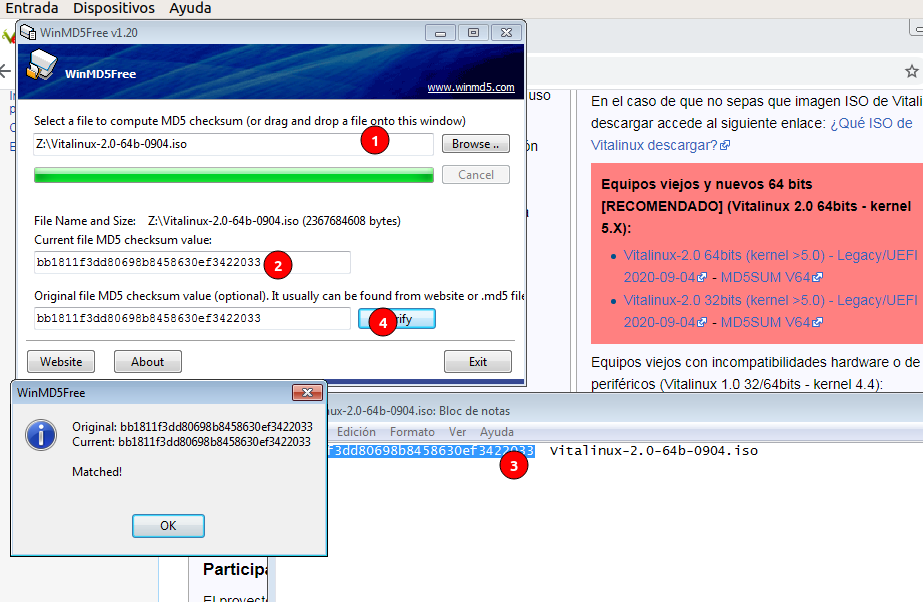¿Donde Descargar Vitalinux?
Al tratarse de un Sistema Operativo, la forma más habitual para distribuir/descargar Vitalinux es usando el formato ISO. A continuación veremos donde encontrar la versión más actualizada para su descarga.

¿¿Sabías qué??
Área de DESCARGA de ISOS e Imágenes
Como ya se ha explicado previamente el programa de Software Libre Vitalinux dispone de una Wiki de referencia en la cual se públican todos las novedades, noticias, avisos, contenidos (cursos de formación), FAQs, ... y demás aspectos que le conciernen. En concreto, en esta Wiki podemos encontrar el Área de Descargas desde la cual obtener las imágenes ISOs para su posterior prueba e instalación.
Una vez hayamos descargado la imagen ISO de Vitalinux, antes de hacer uso de ella, es aconsejable comprobar la integridad del archivo descargado, ya que al tratarse de archivo muy pesados (tamaño > 2GB) es posible que durante el proceso de descarga se haya producido algún error.

¡¡Importante!!
- Imágenes ISO de Vitalinux 2.0 . Se trata de la última versión y siempre será la preferente. Tras descargar estas imágenes ISOS podrás crear un DVD o USB arrancable que te permitirá probar Vitalinux en modo Live o directamente instalar el sistema en un equipo informático.
- ¿64 o 32 bits?. Deberás seleccionar la arquitectura de tu ordenador. Por norma general, y si no lo sabes, será de 64 bits. Si tu ordenador no lo soporta, el propio instalador te lo dirá
- Imágenes ISO de Vitalinux 1.0 . Se trata de la versión antigua. Por defecto no se recomienda y solo será necesaria en casos muy concretos: problemas con ciertos periféricos o hardware muy antiguos y específicos, la versión 2.0 funciona en equipos del siglo pasado.
Cualquiera de los archivos anteriores son de un gran tamaño (>2GB) al aglutinar en un único archivo al sistema operativo Vitalinux con todas sus aplicaciones ya preinstaladas (herramientas ofimáticas, programas multimedia, utilidades, etc.).
Por ello, cuando nos descargamos un fichero de Internet, y en éste caso un fichero tan grande, es importante verificar que el fichero se ha descargado correctamente (verificar su integridad). Ocurre más a menudo de lo que nos gustaría, que la descarga no se realiza de forma correcta y luego perdemos mucho tiempo hasta que nos damos cuenta de que el error está en una descarga errónea o fallida.
Comprobar la Integridad de un fichero descargado
Para verificar que la descarga de un fichero ha sido correcta existen las "firmas", "resúmenes" o "ficheros hash". Si observas, en el Área de Descargas al lado del fichero a descargar tienes otra descarga disponible: MD5SSUM. Prueba a bajar uno y abrirlo con el bloc de notas o cualquier editor de texto plano.
Observarás que es un fichero de texto que contiene simplemente una línea con el resumen del fichero y el nombre del fichero. El resumen de un archivo es una cadena de texto de tamaño fijo (32 caracteres) resultante de aplicar un algoritmo al fichero original, de forma que si el archivo original cambiara en lo más mínimo, el resultado de aplicar de nuevo el resumen sería completamente distinto.
Así pues, si aplico el algoritmo (MD5 en éste caso) al fichero *.iso que me he descargado y resulta la misma cadena que contiene en su adjunto *.iso.md5, puedo asegurar que la descarga se realizó con éxito.
¿Y cómo hago ésto? Dependerá del Sistema Operativo que uses para descargar y comprobar los ficheros de descargas:
- Si usamos una distribución GNU/Linux, puedes hacer la comprobación mediante el programa gráfico gtkhash, o directamente desde una terminal haciendo uso del ejecutable llamado md5sum.
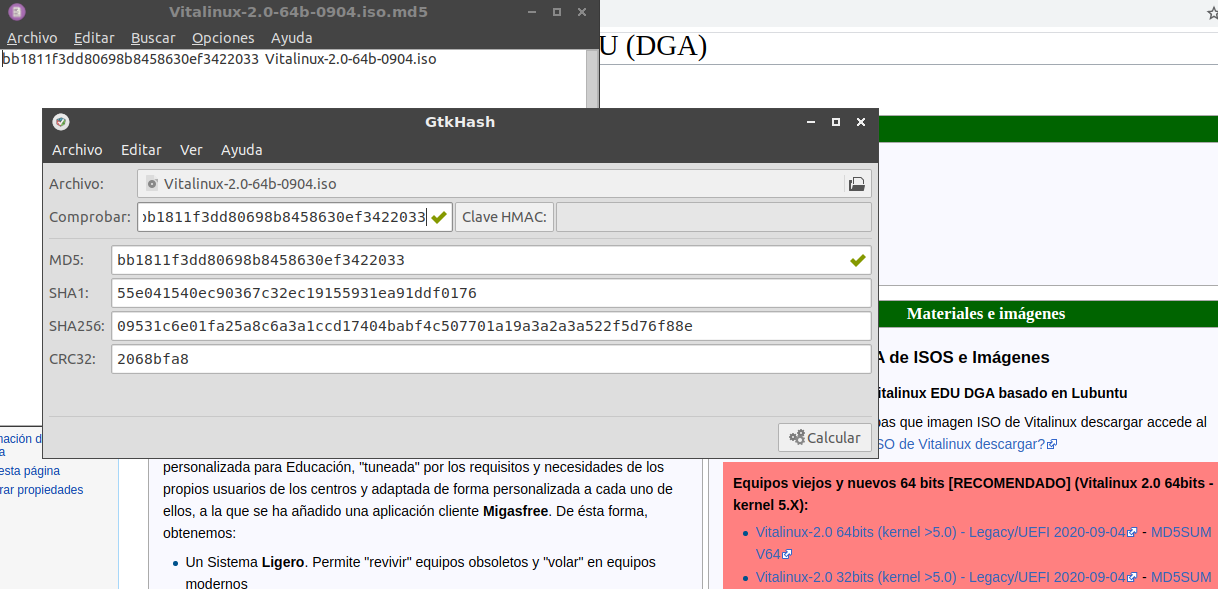
- Mediante gtkhash. Instala y lanza gtkhash. Una vez abierto el gtkhash selecciona el archivo (p.e. *.iso) del cual quieres comprobar su integridad y pincha en calcular Hash, habiendo pegado en el campo comprobar el código que debería obtenerse (p.e. contenido del archivo *.iso.md5).
- Mediante el ejecutable md5sum. Abre una terminal (CONTROL+ALT+T) y navega hasta el directorio donde se localiza el archivo (p.e. *.iso) del cual quieres comprobar su integridad, junto al fichero md5 (p.e. *.iso.md5) y ejecutas (*si se verifica el fichero saldrá un resultado de "**La suma coincide**"*):
cd Descargas
md5sum -c fichero_md5_descargado.md5
- Si usamos Windows, podemos descargarnos el programa winmd5free. Lo ejecutamos y seguiremos unos sencillos pasos:
- Ejecuta el programa y busca el archivo del cual deseas comprobar su integridad (p.e. *.iso)
- El programa comprobará el fichero y generará un resumen o hash resultante
- Abre con un Bloc de Notas el fichero con extensión MD5 que descargaste que contiene el resumen MD5 del archivo original (p.e. *.iso.md5).
- Comprueba que el resumen generado por el programa a partir del archivo, y el resumen proporcionado por el archivo MD5 son iguales. Si la firma coincide podemos concluir que está todo correcto, que el archivo descargado está integro.